Mis on kiire booti režiimi režiim Androidis

- 3504
- 727
- Fred Carroll
Android Mobile'i opsüsteemi iseloomustab funktsionaalsus, töökindlus ja sügava kontrolli võimalused. Kuna kasutaja toimingud on mõnikord võimelised süsteemile suuremat kahju tekitama kui kahjulikud programmid, piiravad arendajad juurdepääsu süsteemifunktsioonidele. Samal ajal avavad kogenud kasutajad omal moel muudatuste tegemiseks sageli juureala, kuid ärge unustage seda sekkumist Androidi keskkonnas ilma teatud teadmiste ja oskusteta on süsteemile ohtlik. Lisaks Rut-Povupe'ile pakub suurepärased võimalused kiiret alglaadimisrežiimi, mis eksisteerib operatsiooniruumist eraldi. Koost, mis on võrreldav arvutite BIOS -iga, on osa Androidi tarkvarast, seda tarkvarakomponenti kasutatakse nutitelefoni silumiseks, selle laadimise ja muude muudatuste jaoks. Vaatamata kõrgele usaldusväärsusele ja Androidiseadmetele on talfunktsioone, nii et mõnikord saavad kasutajad jälgida spontaanselt aktiveeritud kiire laadimise töörežiimi, mille jaoks iseenda tribute ilmumine pole iseloomulik, seetõttu võib see märgata tõrkeid. , kuigi olukord on sageli üheaegne. Seadme uuesti laadimine on sel juhul ebaefektiivne, kuid te ei tohiks paanitseda, isegi kui te ei saa absoluutselt aru, mida selle kõigega teha. Korrete toimingud, mis järgib režiimist lahkumise juhiseid, aitab probleemi mõne minutiga lahendada.

Töötage Androidis Fastboot režiimi režiimiga.
Mis on kiire booti režiim
Vene keeles kõlab selle tarkvara tööriista nimi nagu "kiire laadimisrežiim" ja sülearvutite kasutamise korral hõlmab selle ülesanne operatsioonisüsteemi käivitamise kiirendamist BIOS -ist ja silumistarkvara silumist. FastBoot komponent ei ole seotud konkreetse OS -iga, kuid seda leidub sagedamini Androidist ja siin on selle funktsionaalsus juba erinev. Paljuski on sarnasus populaarsema taastumisega. Rääkides kiirkäigurežiimist, kaalume seda, mis see Androidil on, kuna kasutajad puutuvad selle režiimiga sagedamini nutitelefonides ja tahvelarvutites. Tööriist FastBoot Mode on tarkvarakomponent, sõltumata süsteemist ja kasutatud arendajad rakenduste seadistamiseks ja OS uuesti installimiseks. Lisaks saavad teenused ja kogenud kasutajad kasutada FastButi võimalusi. Android -seadmetes pakutakse kiirvedude režiimi riistvara tasemel. Programmi kood on registreeritud mälukiibis, registreerimise ja lugemise eest kaitstud kohas, mis tähendab kahjustuste võimatust.
Tööriista kaudu on tagatud juurdepääs nutitelefonide ja tahvelarvutite süsteemielementidele arvutist haldamiseks. PC või sülearvuti jaoks tuvastati sellesse režiimi sukeldatud seade, nutitelefoni mudelile vastavate seadmete vahelise ühenduse tegemiseks on vaja installida draiverid. Arvestades, milline FastBooti režiim Androidis on, anname komponendi aktiveerimisel saadaolevate peamiste funktsioonide loendi:
- Süsteemi varundamine ja taastamine;
- Operatsioonisaali uuesti installimine;
- Varjatud süsteemi sätete muutus;
- Probleemide kõrvaldamine OS -i töös;
- Juurepaari saamine;
- Komponentide paigaldamine;
- Rakenduste taastamine;
- Tarkvara testimine jne.
Enne püsivara lansseeritakse kiirsaadete režiim, see erineb autonoomia poolest, mis tähendab, et režiimi saab kasutada ka siis, kui süsteemi või selle vale toimimist on võimatu tõsiste tõrgetega laadida.
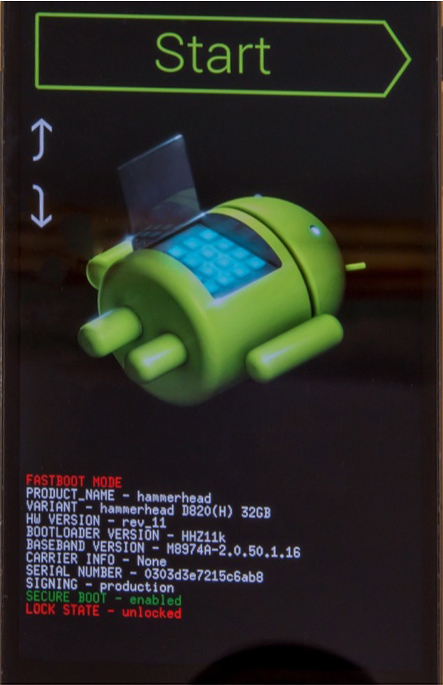
Millistel juhtudel aktiveeritakse kiirsaadete režiim
FASTBUT saab käivitada mitmel viisil, standardmenüü kaudu või samaaegselt pigistades toite- ja helitugevuse nuppe, kuid spontaanne algus on sageli halb märk. Järgmised tegurid võivad provotseerida sõltumatu kiirkäigu režiimi koormuse:
- Süsteemne rike;
- Kasutajarežiimi juhuslik aktiveerimine;
- Ebaõnnestunud katse seadet taastumisrežiimi abil peegeldada;
- Ühendus USB abil arvutiga, millel on aktiveeritud suvand "kiire kaasamine";
- Juurte parema hankimine kolmanda osapoole tarkvara abil;
- Süsteemsete käivitatavate failide eemaldamine kasutaja poolt hiljem kirjaoskamatu kasutamine parempoolse RUT-i kasutamine;
- Pahatahtlike programmide mõju, mis võib süsteemi elemente kahjustada või kustutada, mida ei välistata, kui on olemas täpsemad kasutajaõigused.
Kasutaja, kes sukeldas seadme teadlikult FastButis, saab tõenäoliselt aru, kuidas funktsionaalsusega töötada ja teostab toiminguid, sõltuvalt tema plaanidest. Kuid mida teha, kui kiire booti režiim aktiveeriti juhuslikult. Mõelge sellele, kuidas seda olukorda parandada, kui teil on pilt avatud roboti kujutava Androidi kujutisega, samuti seadme süsteemiandmeid.

Kuidas kiirsaaderežiimist välja pääseda
Nagu juba mainitud, on seadme taaskäivitamine sageli kasutu, sealhulgas aku ekstraheerimisega. Tööde uuesti laadimine, kui tööriist on juhuslik aktiveeritud. Reeglina ei saa te tõenäoliselt neid toiminguid seadet režiimist, kuid on olemas tõhusaid viise, millest rakendate tavalise töö juurde naasmist, lahkudes FastButi keskkonnast. Sõltuvalt seadme kiirsaadete režiimi sukeldamise põhjusest, kuidas sellest režiimist välja pääseda, saate seda protseduuri nutitelefoni või arvuti kaasamisega teostada.
Tavaline töörežiim
Esiteks tasub proovida valida seadme normaalset laadimist, mille jaoks tehakse järgmised toimingud:
- Lülitage seade välja ja kinnitage toitenupud ja helitugevuse nupud samal ajal, hoidke kinni, kuni ilmub valitud alglaadimisrežiimi või tavaline laadimis OS (umbes 10 sekundit);
- Menüüs kasutatakse üksusi helitugevuse nuppu abil;
- Valige tavaline alglaadimine, rakendades mahu vähendamise nuppu.
Normaalse funktsioneerimisega lülitab seade sisse ja laadib Android OS -i. Mõnel juhul märkavad kasutajad režiimi laadimist pärast nutitelefoni suhtlemist arvutiga ja miski ei takista midagi toimingute tegemist, probleem ilmneb, kui arvutist lahti ühendatakse. Sageli seostatakse nähtust võimaluse lahtiühendamisega, näiteks teenusespetsialistid pärast seadmega töötamist. Saate selle niimoodi parandada:
- Me läheme seadete juurde pärast normaalset laadimist;
- Jaotises "Ekraan" või "Spetsiaalsed võimalused" eemaldame lipu kiire laadimispunktist ".
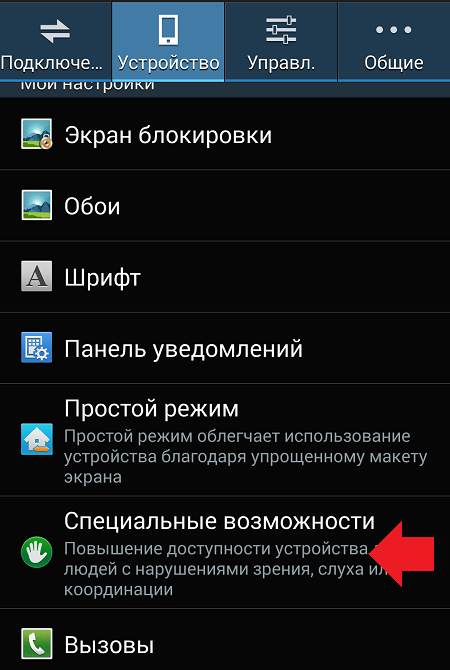
Taastumisrežiim
Seadme normaalseks tagastamiseks võite kasutada taastamisrežiimi, mis võimaldab teil vabastada tehase sätteid, andmete varukoopiat, värskendada püsivara ja muid toiminguid ilma süsteemi laadimata. Restaureerimine hõlmab kõigi andmete, see tähendab seadme tagastamist kasti olekusse, nii et parem, kui teil on nende koopia. Protseduuri läbiviimiseks teostame järgmist:
- Aktiveerime režiimi, hoides toitenuppe ja suurendades või langetades helitugevust (sõltuvalt nutitelefoni mudelist), eeldame laadimist;
- Esmalt peaksite proovima siit tavarežiimis laadida, miks valida "taaskäivitus";
- Kui see ei aidanud ja seade läks uuesti Fastboot režiimi, aktiveerige taastamine ja valige peamenüüst "Pühkige andmed/tehase lähtestamine";
- Ootame ülesannet, mille järel taaskäivitus järgneb.
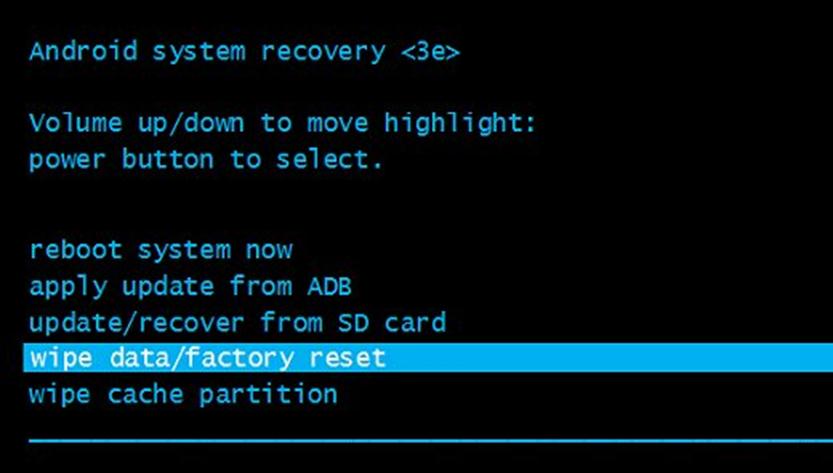
Enamikul juhtudel aitab meetod, kuid miinus on see, et peate vajalikud rakendused uuesti installima ja seade tavapärase ilme juurde tagastama Seadme ostmine.
Fastboot väljumine arvutiga
Fastid väljumiseks arvuti abil on vaja vastavaid draivereid, mis sobivad seadmemudelite jaoks. Parem on alla laadida tarkvara ametlikest ressurssidest, et vältida pahavara failidega levikut. Seega on vaja teha järgmist:
- Me painutame allalaaditud küttepuid tarbetult kausta;
- Ühendame nutitelefoni arvutiga USB abil;
- Juhtpaneelilt (või muul viisil) kutsume seadmehaldurit;
- Valige üksus "Muud seadmed" ja vajutage PKM -i "ADB -liidesel";
- Valime menüüs ilmunud üksuse "värskendage draivereid", vajutades vastavat nuppu, otsime arvutit, näidates tee kataloogi, kus küttepuud lahti pakksime. Nüüd peab seade oma seadme nimel nime muutma "ADB -liidesega".
Pärast sobivate draiverite installimist teostame järgmised sammud:
- Avage arvutis konsool „Perform” (näiteks mugaval viisil, kasutades Win+R klahvi kombinatsiooni);
- Käsureal tutvustame Fastboot taaskäivitamist, kinnitage toiming, mille järel nutitelefon taaskäivitub ja sellest režiimist välja saab.
Kui ükski meetod ei aidanud probleemi lahendada, on seade võimalik ka kardinaalsete meetmetena, kuid reeglina on ülaltoodud lahendused probleemiga hakkama saanud.
Kuidas telefoni kiire boot -režiimi režiimi üle kanda
Mõnikord peab kasutaja kasutama funktsionaalsust FastBUT, eesmärgiga vilkuda, värskendada ADB -d või muid põhjuseid. FastBooti režiimi režiimi aktiveerimine on lihtne:
- Lülitage nutitelefon välja;
- Me kasutame toite- ja redutseerisklahvide kombinatsiooni või helitugevust (erinevate seadmete jaoks võivad erineda), hoidke neid üheaegselt enne menüü ilmumist, umbes 10 sekundit;
- Nurgas on pealkiri "Fastboot režiim" või lahti võetud robot.
Nüüd saate nutitelefoni arvutiga ühendada vajalikud toimingud. Režiimist väljapääs toimub, kui menüüst valitakse tavaline alglaadimine.

Ülaltoodud meetodid võimaldavad meil siseneda nii FastButi režiimi kui ka sellest välja tulla, mida häirivad palju sagedamini kasutajad, kes on kokku puutunud spontaanse käivitamise probleemiga. Ka avamata kasutaja saab teha vajalikke toiminguid, kuna neil pole raskustes, kuid on oluline ülesandele hoolikalt läheneda.
- « Viga 0x8007025D Windowsi põhjuste ja lahenduste installimisel
- Buddha faili viga.DLL -l puuduvad esinemise ja metoodika põhjused ebaõnnestumise kõrvaldamiseks »

